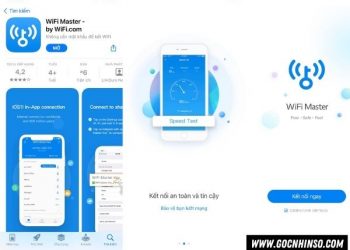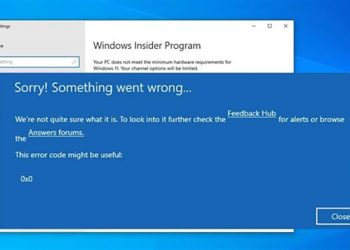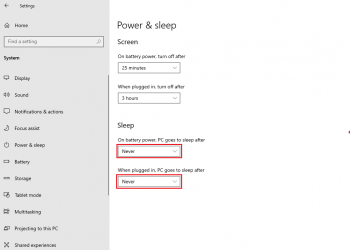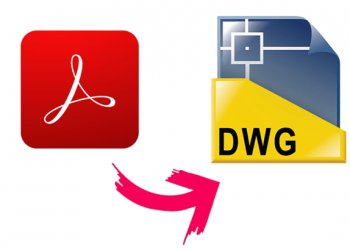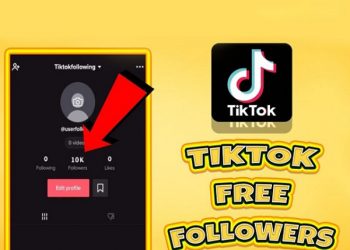Bạn muốn xóa bỏ những chữ trên ảnh nhưng không biết làm cách nào thì bài viết này Gocnhinso.com sẽ hướng dẫn cách xóa chữ trên ảnh bằng PicsArt trên điện thoại Android, iOS hoặc còn một số cách xoá chữ trên ảnh khác trên PC, Laptop mời các bạn cùng theo dõi nhé.
Mình xin hướng dẫn các bạn xoá chữ trên ảnh bằng điện thoại iPhone 11 Pro MAX và bạn có thể thực hiện theo với các dòng máy Android nhé.
Tin liên quan:
Cách xóa chữ trên ảnh bằng ứng dụng PicsArt trên điện thoại
Để xoá chữ bạn cần cài ứng dụng PicsArt vào điện thoại bằng cách tải trên AppStore hay CH Play với từ khoá PicsArt và thực hiện như sau:
Bước 1: Mở ứng dụng PicsArt, nhấn vào biểu tượng dấu “+” (ở giữa màn hình) và chọn ảnh mà bạn muốn xoá chữ
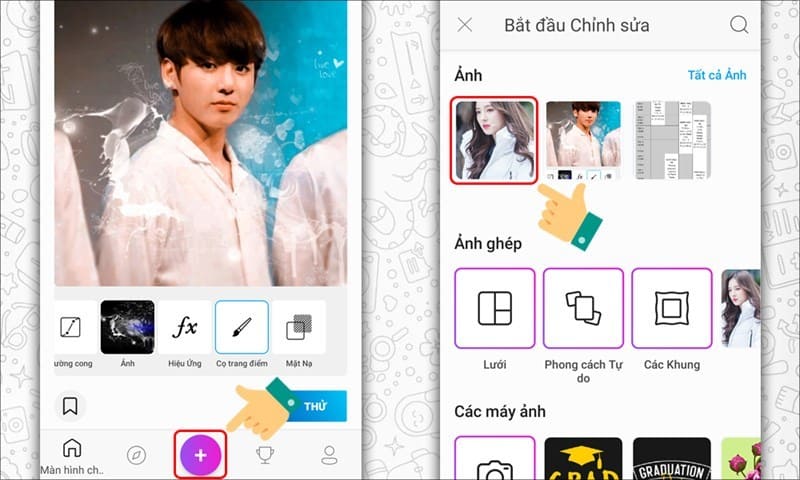
Bước 2. Tiếp theo bạn chọn vào ô Công cụ. Khi bảng công cụ xuất hiện, chọn Nhân bản ảnh
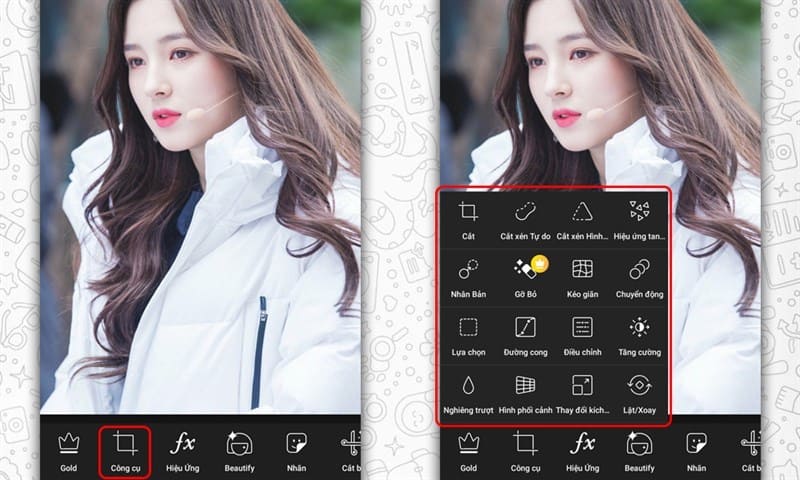
Bước 3. Nhấn vào hình tròn ở phía dưới màn hình sau đó di chuyển hình tròn màu trắng mới xuất hiện ra để tạo vùng ảnh nhân bản
Vùng ảnh nhân bản này sẽ chèn lên phần chữ cần xóa nên bạn chọn ảnh có màu cần xoá có màu giống hoặc gần giống với vùng ảnh cần xóa chữ.

Bước 4. Tiếp theo bạn chọn biểu tượng chiếc bút dưới màn hình, rồi di chuyển đến hình tròn màu xanh vừa xuất hiện tới vùng ảnh có chữ và tiến hành kéo qua lại để tiến hành xóa chữ trên ảnh

Bước 5. Nhấn chọn Áp dụng hoặc tích V ở góc phía trên bên phải để hoàn thành việc xóa chữ trên ảnh bằng app phần mềm PicsArt Photo trên điện thoại.

Chỉ cần các bước đơn giản trên bạn đã có thể xoá chữ trên ảnh bằng điện thoại IOS, Android với ứng dụng PicsArt một cách nhanh nhất hiệu quả dễ thực hiện.
Cách xoá chữ trên ảnh với phần mềm ứng dụng Snapseed
Snapseed cũng là một app chỉnh hỉnh ảnh mạnh mẽ và chuyên nghiệp dành cho điện thoại, máy tính bảng được nhà phát hành Google phát hành với nhiều công dụng tốt nhất hiện nay.
Với ứng dụng Snapseed cùng nhiều hiệu ứng, bộ lọc sẽ giúp bạn thỏa sức sáng tạo ảnh bằng cách cắt ghép, tạo hiệu ứng, xóa người, xóa chữ trên ảnh, chèn chữ vào ảnh,…
Các bạn tải ứng dụng SnapSeed về điện thoại trên kho ứng dụng AppStore hay CHPlay và thực hiện theo các bước đơn giản sau:
Bước 1. Mở ứng dụng Snapseed lên, nhấn vào 1 điểm bất kỳ trên màn hình và chọn một bức ảnh mà bạn cần xóa chữ trên ảnh.
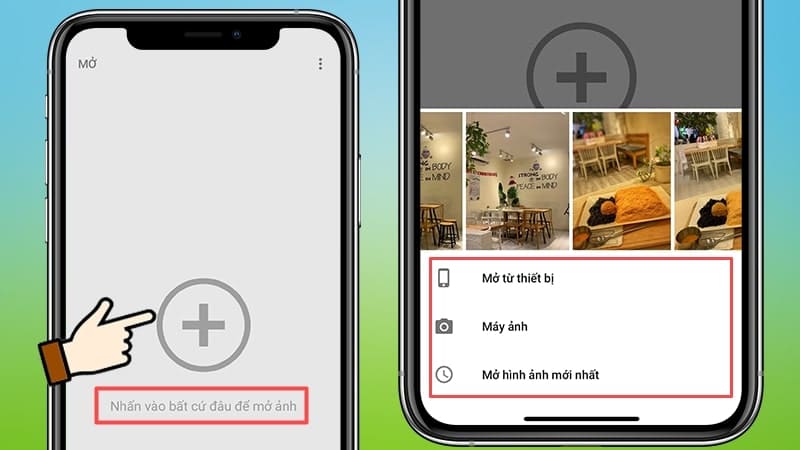
Bước 2. Sau khi đã mở được ảnh cần xóa chữ bạn hãy chọn Công cụ rồi chọn Chỉnh sửa
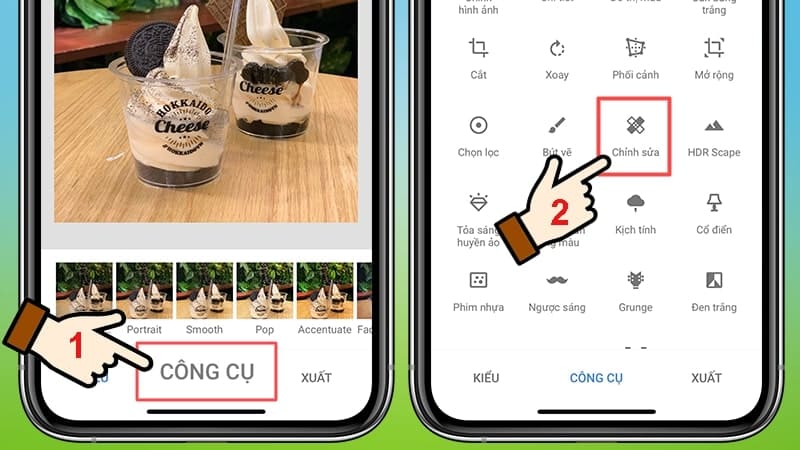
Bước 3. Bạn dùng ngón tay kéo để bôi đỏ vật thể, chữ cần xóa trên ảnh đồng thời ngay khi được bôi đỏ thì chữ và vật thể trên ảnh sẽ bị xóa đi.
Mẹo: Bạn hãy dùng 2 ngón tay để phóng to hình nhằm mục đích thấy được ảnh rõ hơn để mục đích xoá chữ hiệu quả hơn. Hai dấu mũi tên phía dưới giúp phục hồi thao tác trước/ sau khi xóa chữ trên ảnh
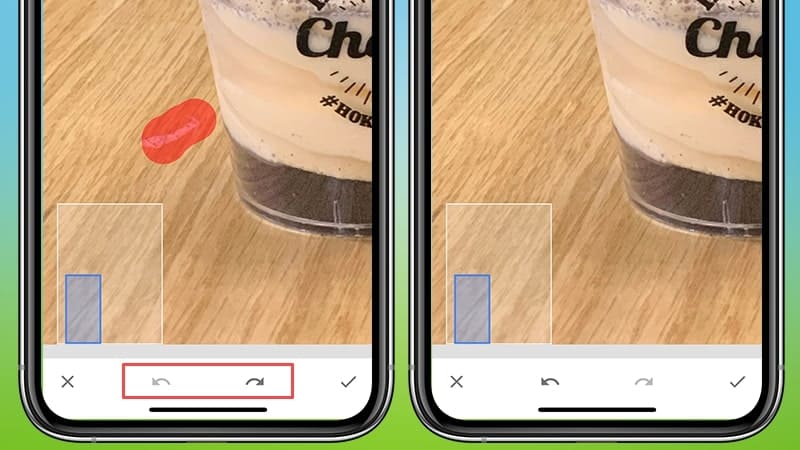
Bước 4. Sau khi vật thể và chữ trên ảnh đã bị xóa vừa ý bạn thì bạn nhấn vào tick ✓ góc dưới bên phải màn hình để đồng ý với chỉnh sửa trên.
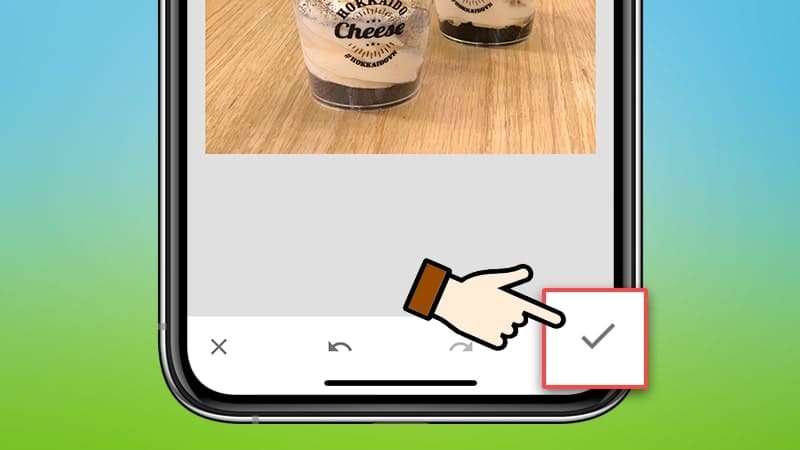
Bước 5. Bấm Xuất để thực hiện lưu ảnh đã được xóa chữ về thiết bị của bạn.
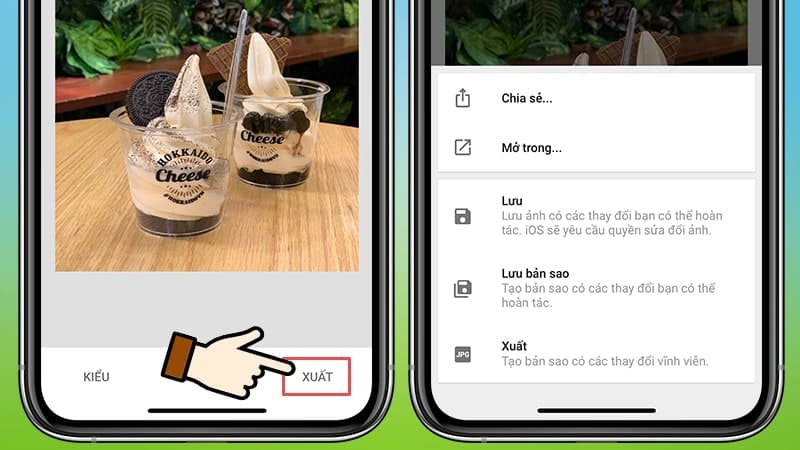
Hy vọng với 2 cách xoá chữ trên ảnh bằng App phổ biến nhất hiện nay là PicsArt và Snapseed bạn có thể tự mình xoá chữ, logo trên ảnh một cách dễ dàng nhất. Nếu còn thắc mắc bạn vui lòng comment chúng tôi sẽ giải đáp cho các bạn ngay nhé?
Xem thêm: Cách tải zalo về máy tính